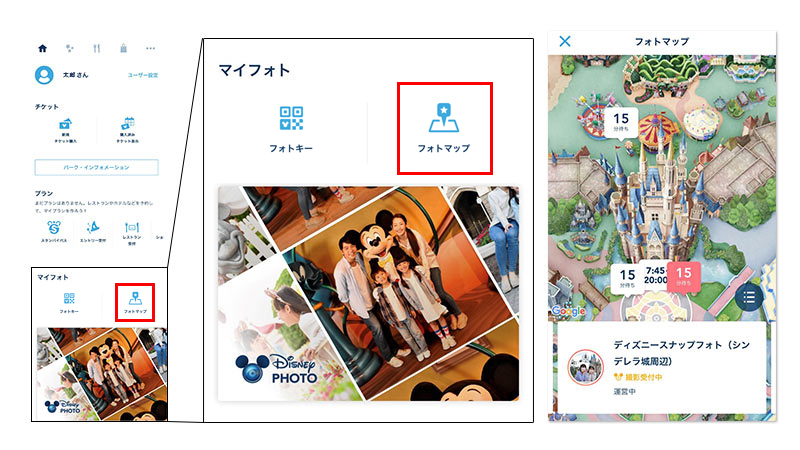ディズニー・フォト
ご利用方法
STEP① 撮影
撮影場所はアプリのフォトマップで確認

大切な記念写真は、パークを知り尽くしたフォトグラファーにおまかせ!

キャラクターとのグリーティングをしている様子を撮影いたします。

対象のアトラクションでは、アトラクション乗車中のあるポイントで、体験中のゲストの皆さんを自動で撮影いたします。
「タワー・オブ・テラー」は、アトラクション体験前にスマートフォンの設定をしていただき、体験中にアプリを起動しておくことで、ライドショットが自動で登録されます。
登録された写真は撮影日から30日間ご注文いただけます。
詳しくはこちらをご覧ください。
STEP② 写真を登録する
フォトグラファーが撮影した写真の場合

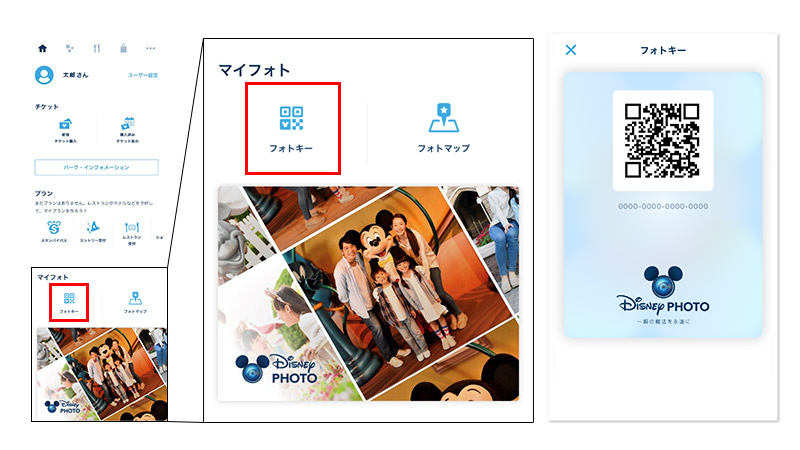
アプリの「マイフォト」の「フォトキー」をタップしてフォトキーを表示してください。
フォトグラファーがフォトキーの二次元コードを読み取ります。
キャラクターグリーティングで自動撮影された写真の場合
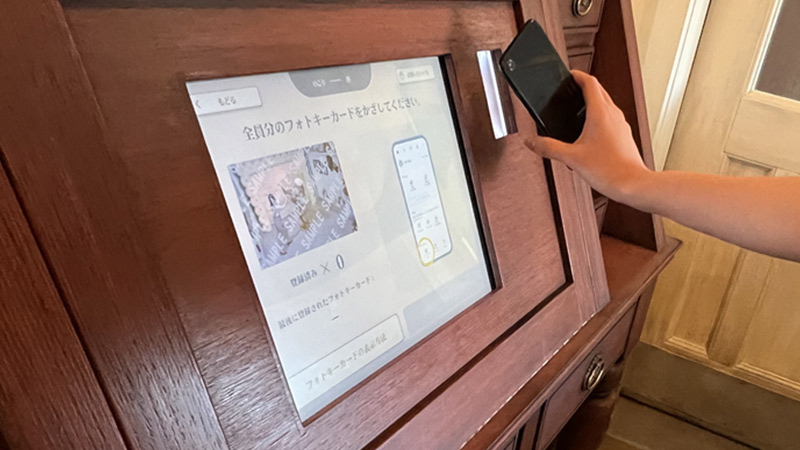
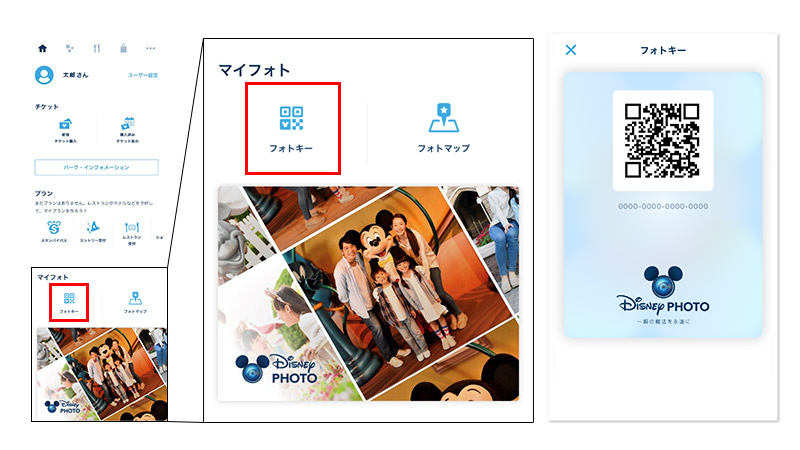
アプリの「マイフォト」から「フォトキー」をタップし、施設出口にある読み込み機に二次元コードを読み込ませます。自身のフォトキー番号が画面に表示されたら「登録完了」ボタンを押します。
アトラクションで撮影した写真の場合

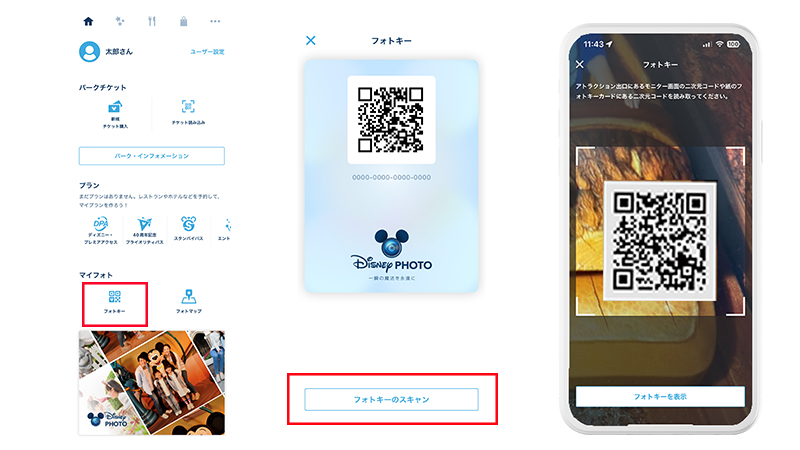
アプリの「マイフォト」の「フォトキー」をタップ。下にある「フォトキーのスキャン」をタップ。アトラクション乗車後、出口付近のモニターに映っている二次元コードを読み込みます。
※アプリをお持ちでない方は、お近くのキャストへお尋ねください。
STEP③ 写真を選ぶ・注文
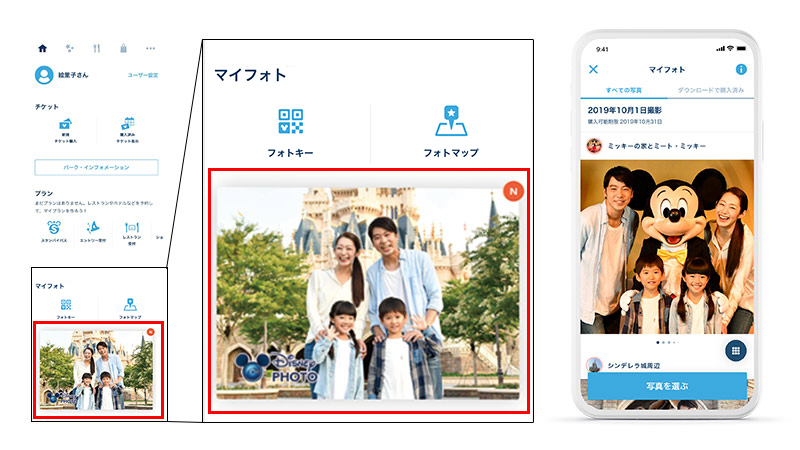
取り込んだ写真はアプリの「マイフォト」または注文サイト「写真一覧」で確認ができます。
写真の有効期限は撮影した日から30日間です。
ダウンロード、スナップフォトCDの注文
アプリの「マイフォト」または注文サイト「データ販売」から写真を選択して注文ができます。台紙入り写真、プリント写真の注文
[注文サイト]
該当商品のページから写真を選択して注文ができます。(5,000円以上の購入で送料無料)[パーク内]
撮影の当日に限り、撮影したフォトグラファーまたはパーク内に設置されているデジタル・フォトエキスプレス受付機から注文ができます。
注文方法
アプリ、注文サイト、パーク内それぞれから注文できる商品が異なりますので、以下の表からご確認ください。
| アプリ | 注文サイト | パーク内 | |
|---|---|---|---|
| ダウンロード | ○ | ○ | ー |
| 台紙入り写真 | ー | ○ | ○ |
| プリント写真 | ー | ○ | ○ |
| スナップフォトCD | ○ | ○ | ー |